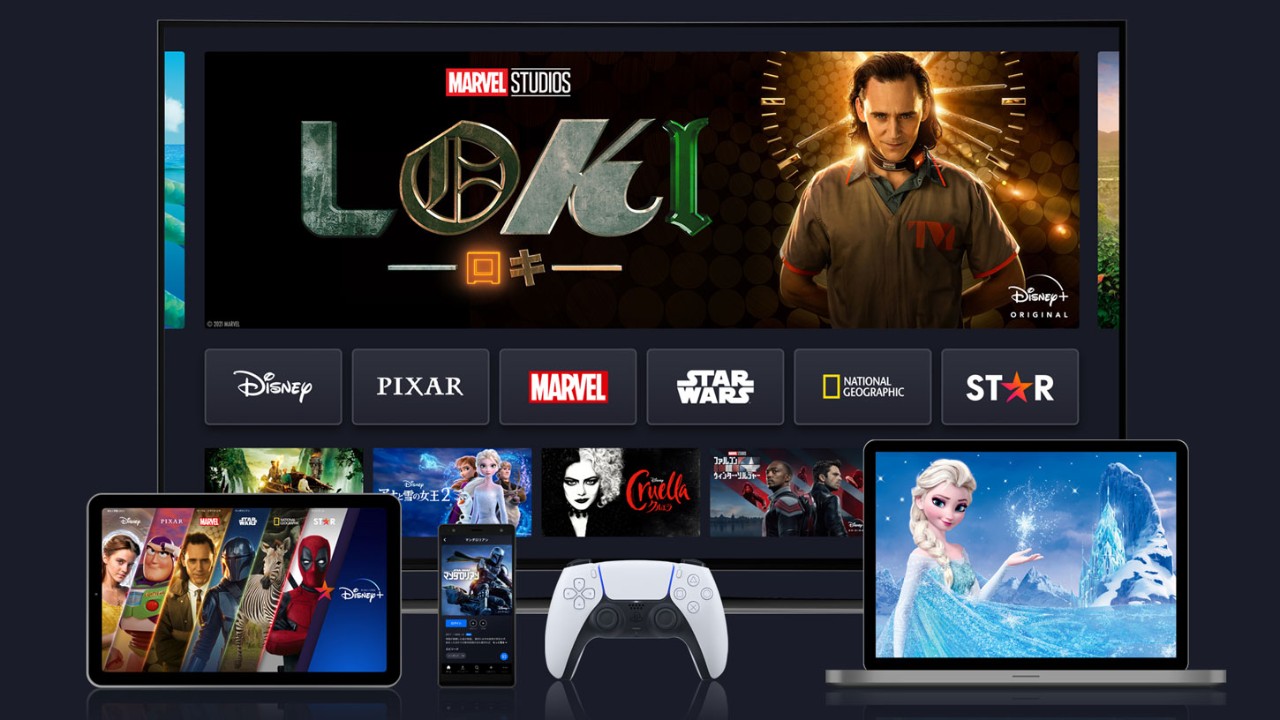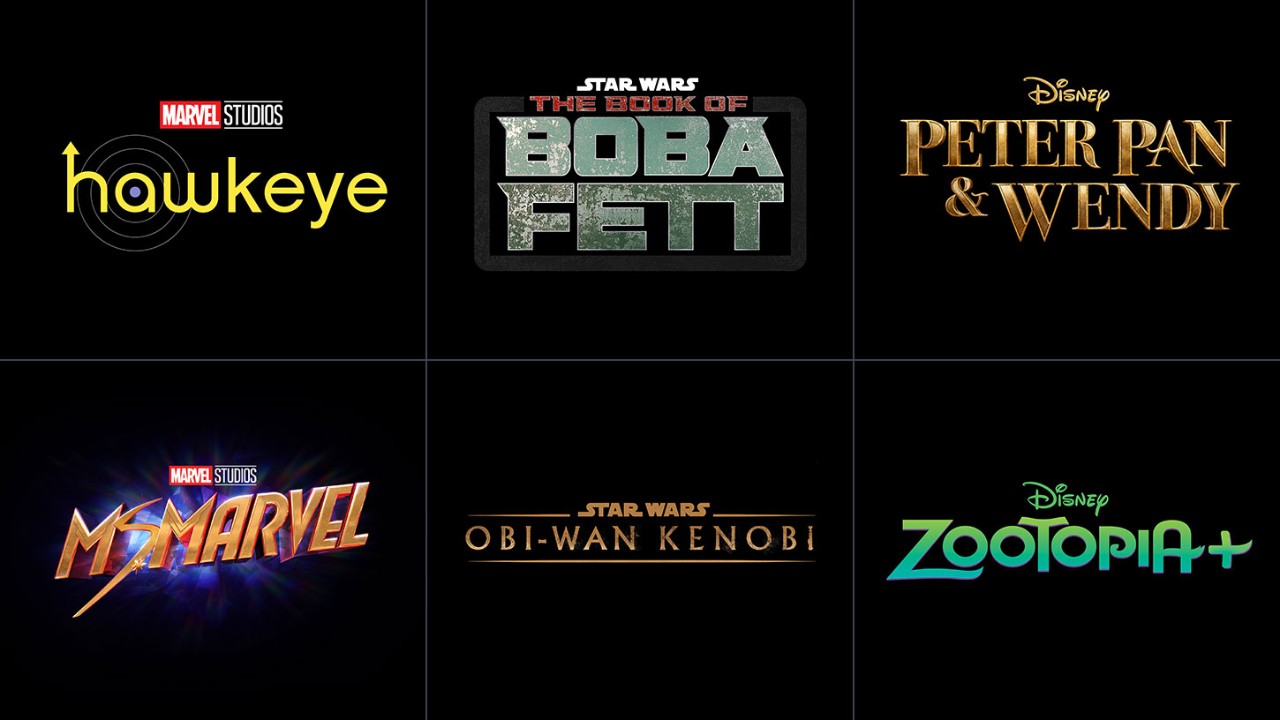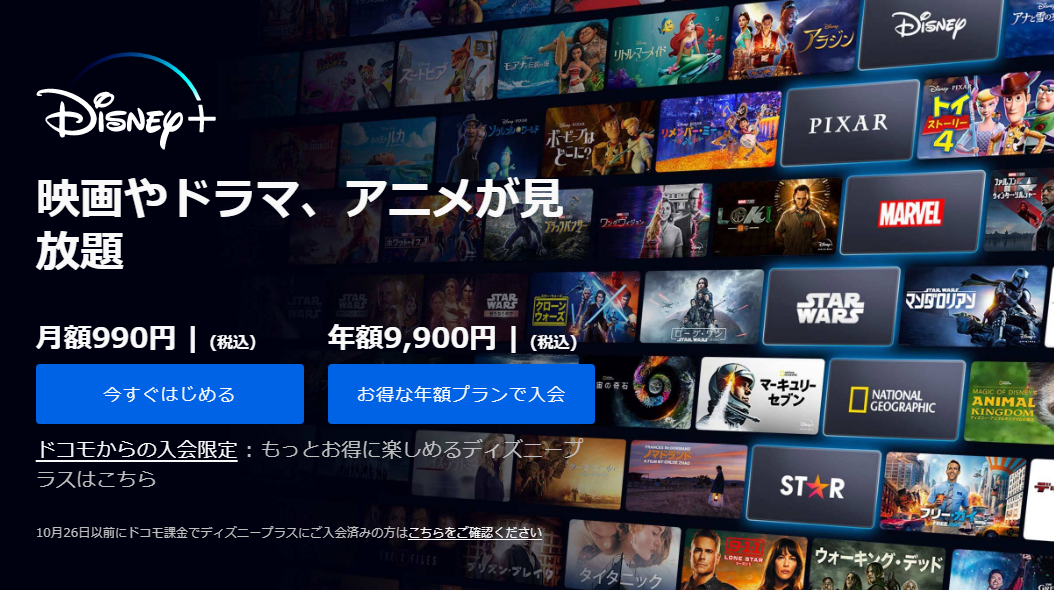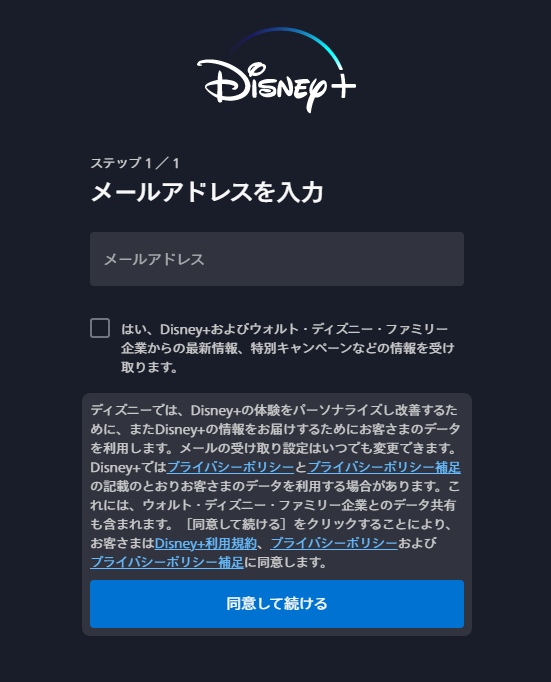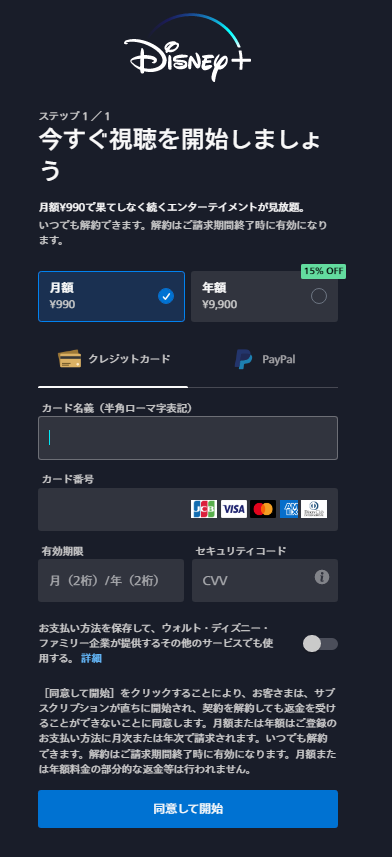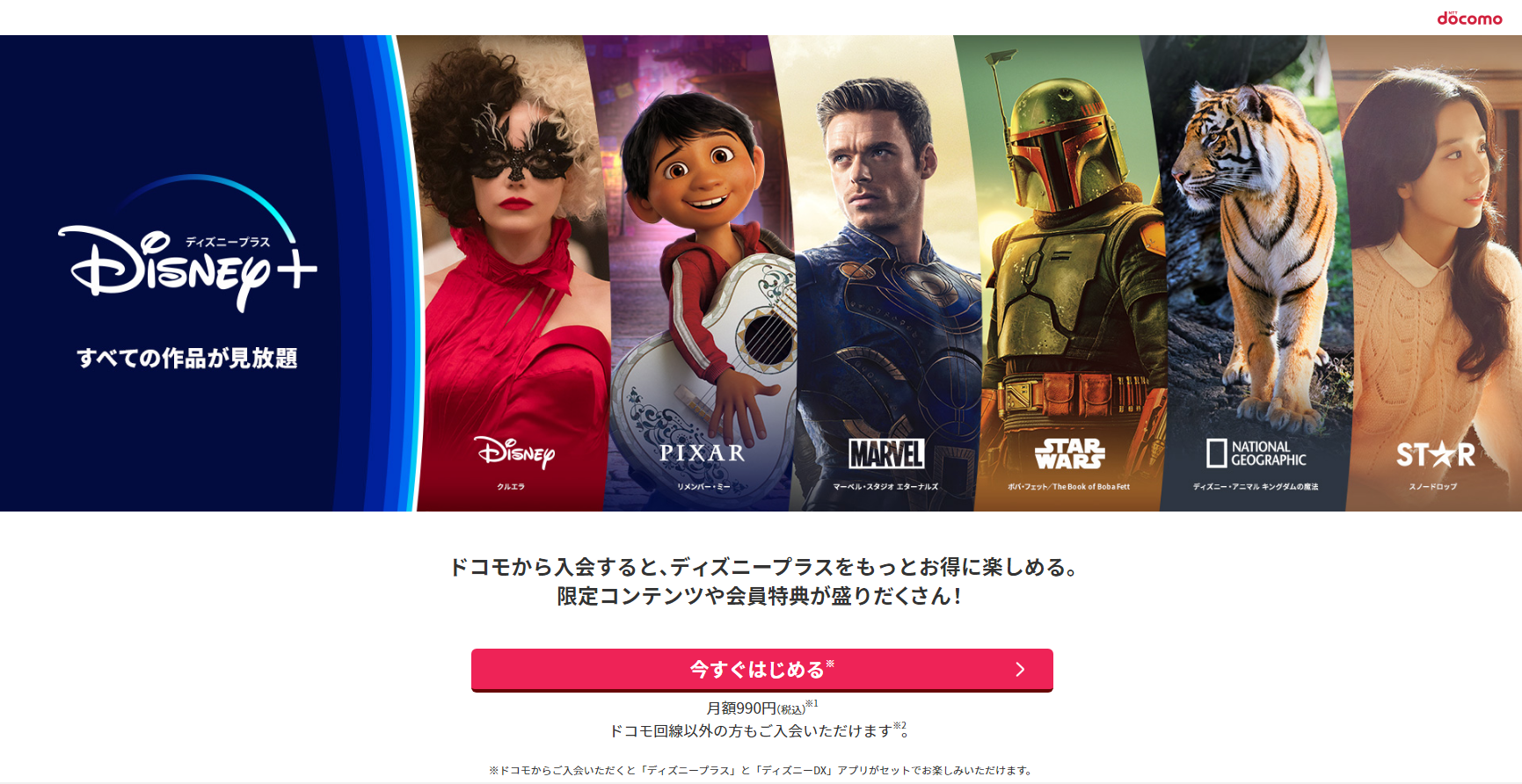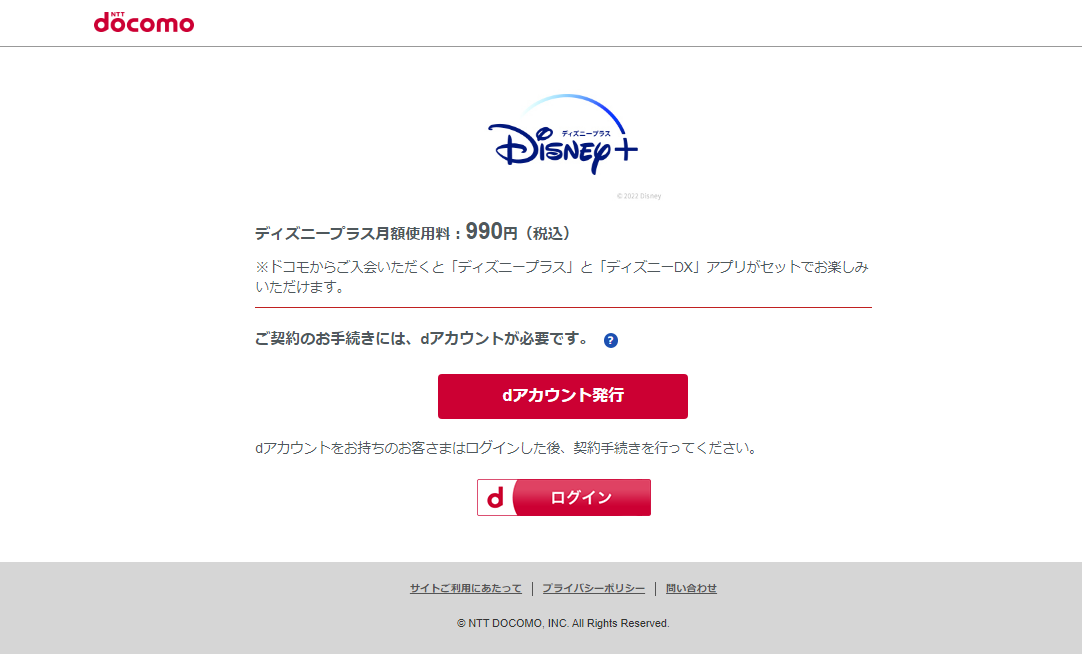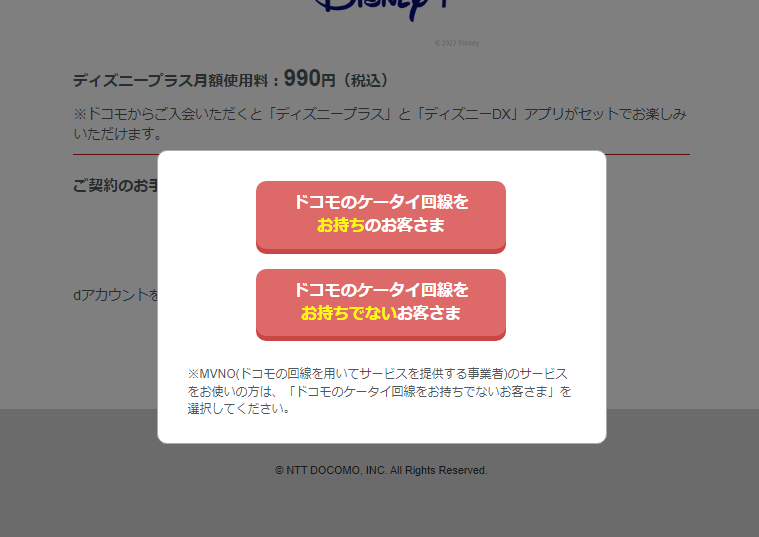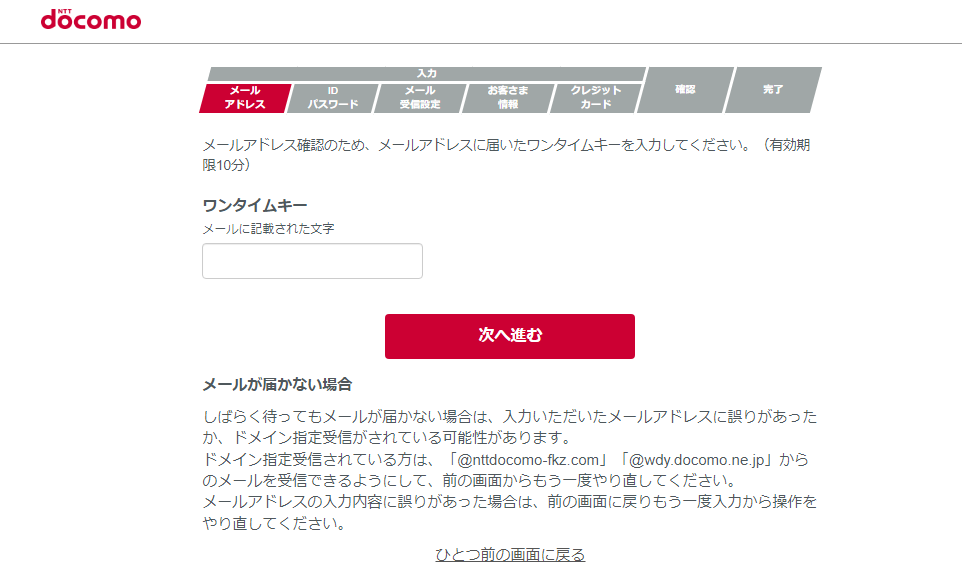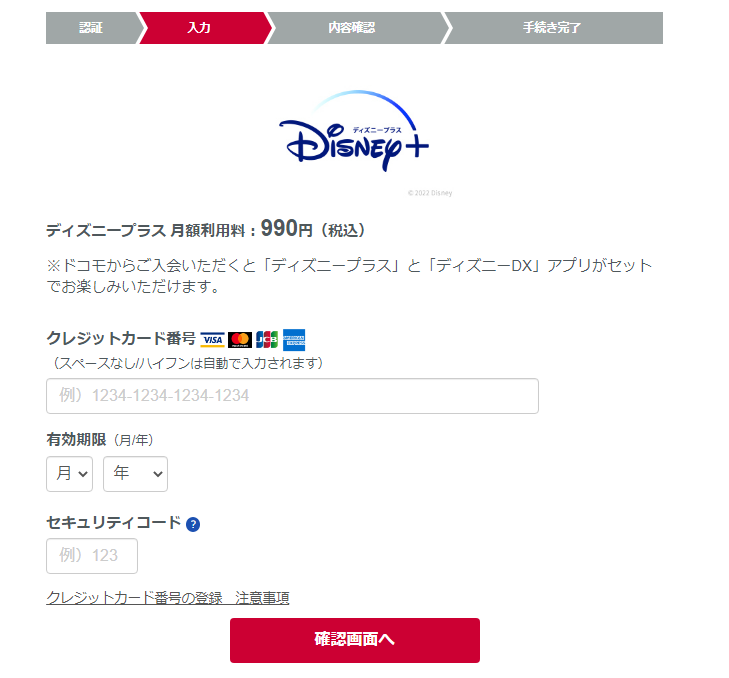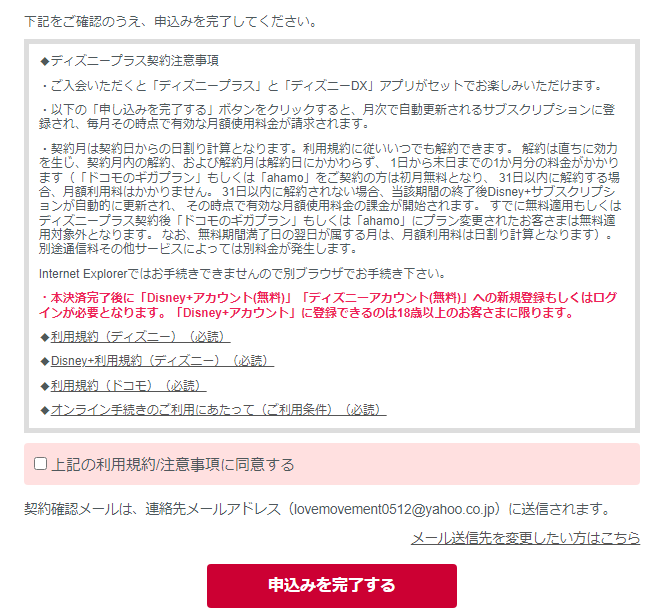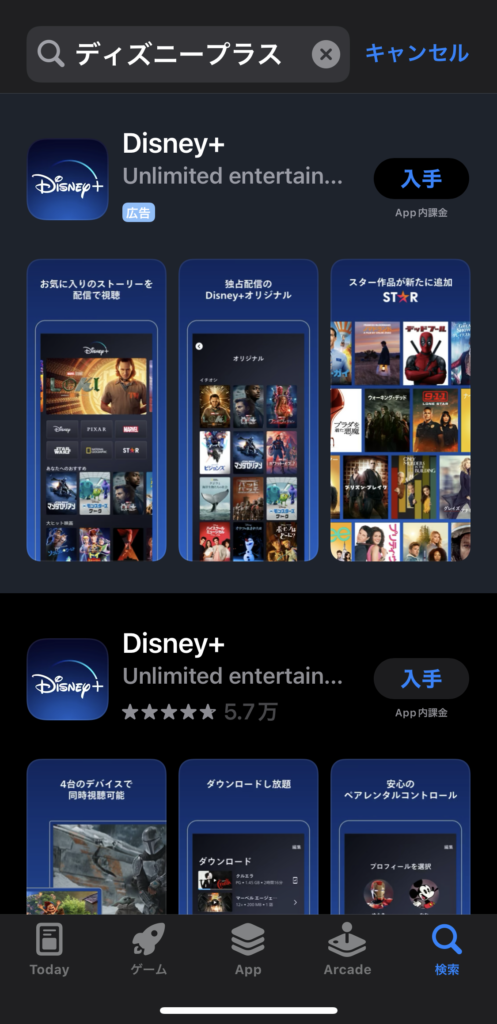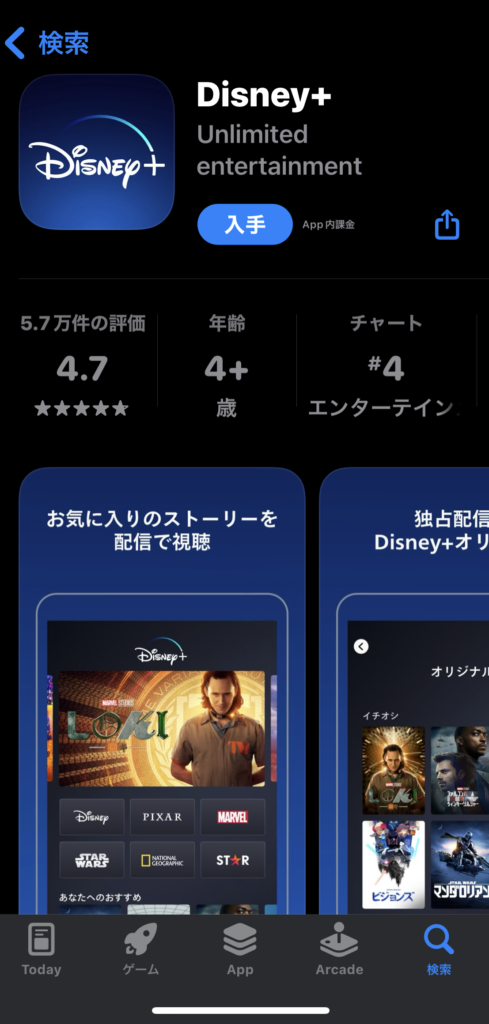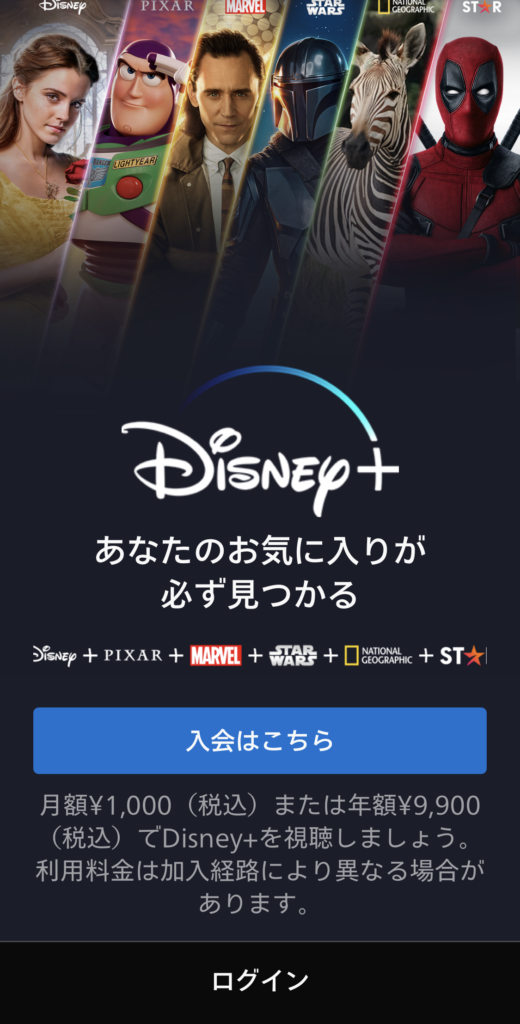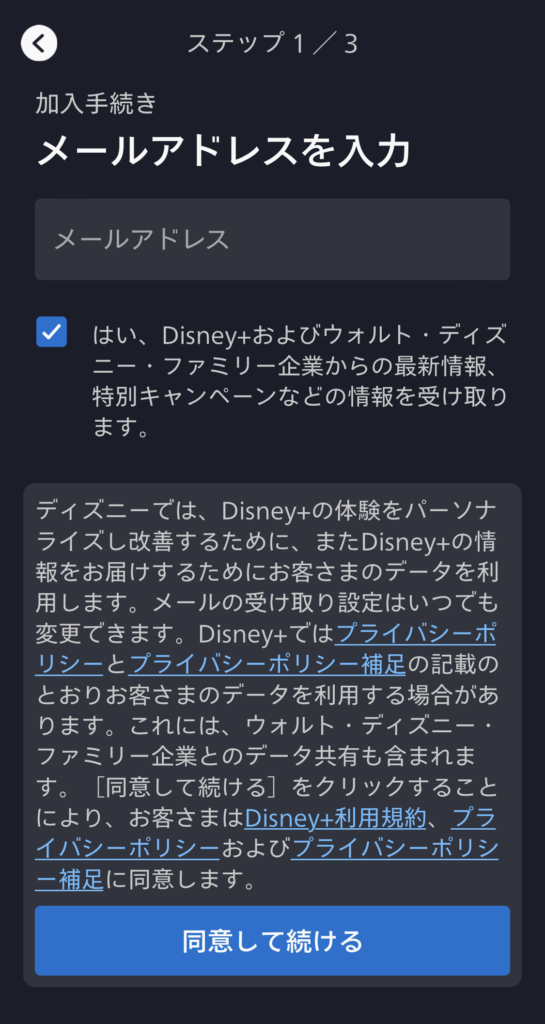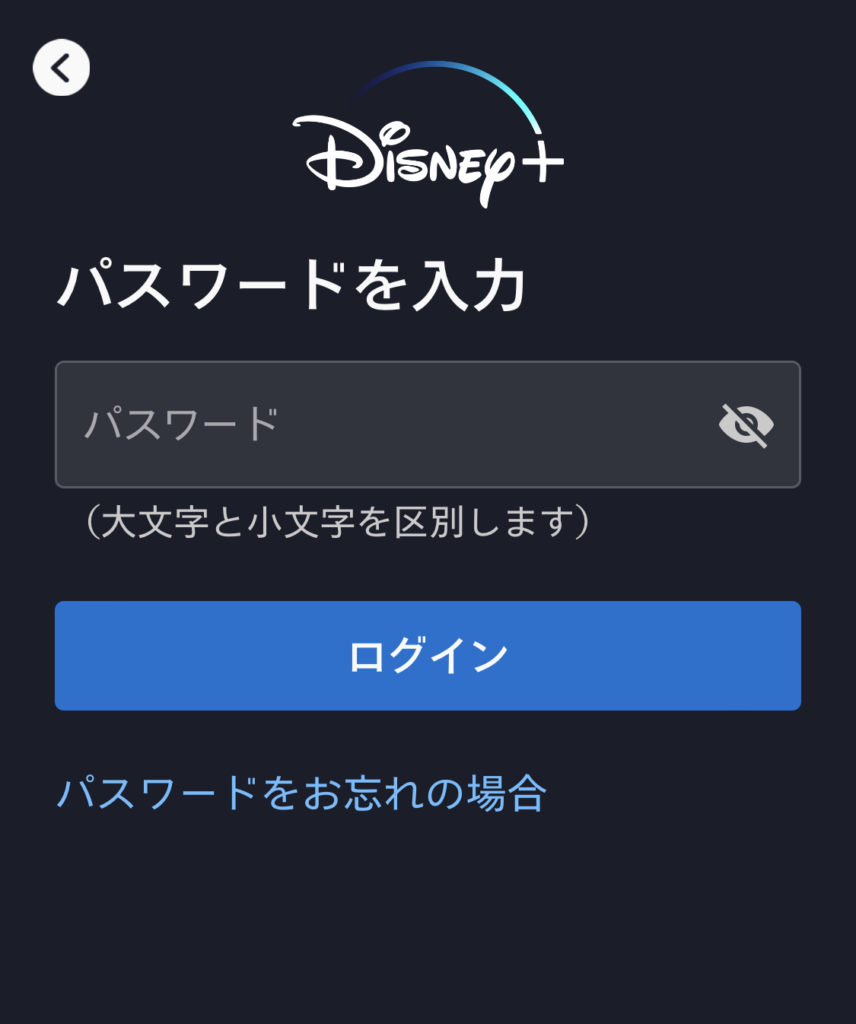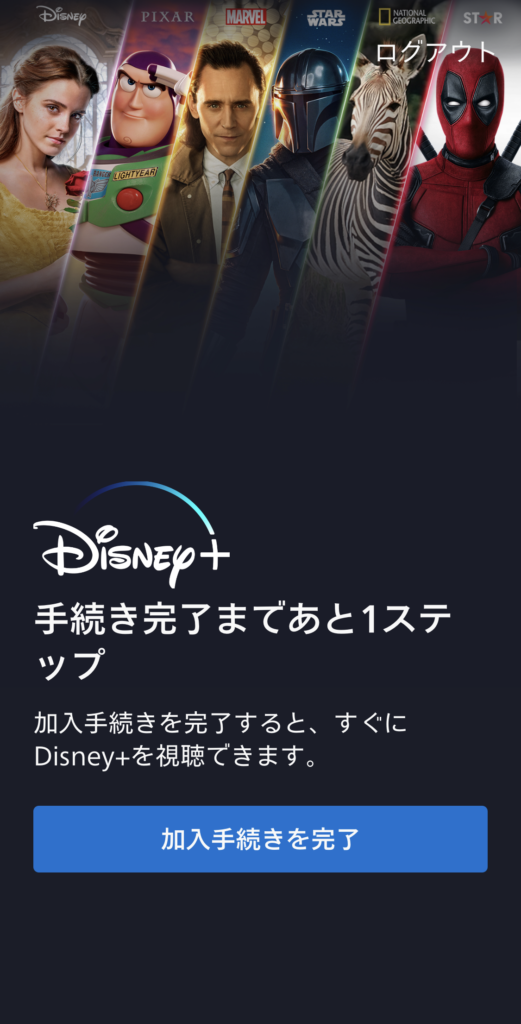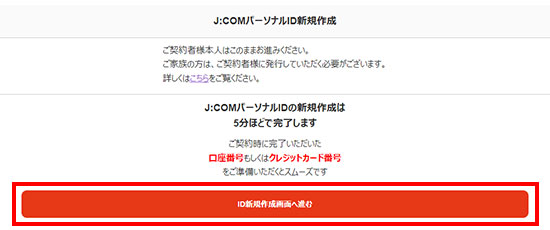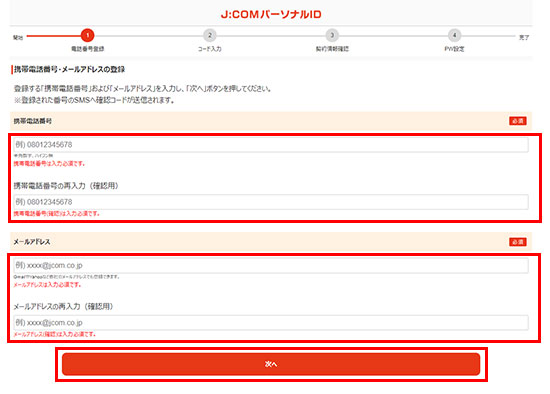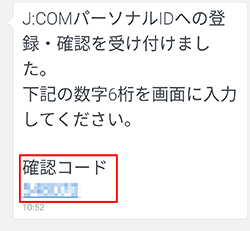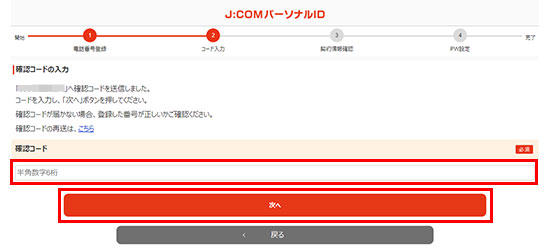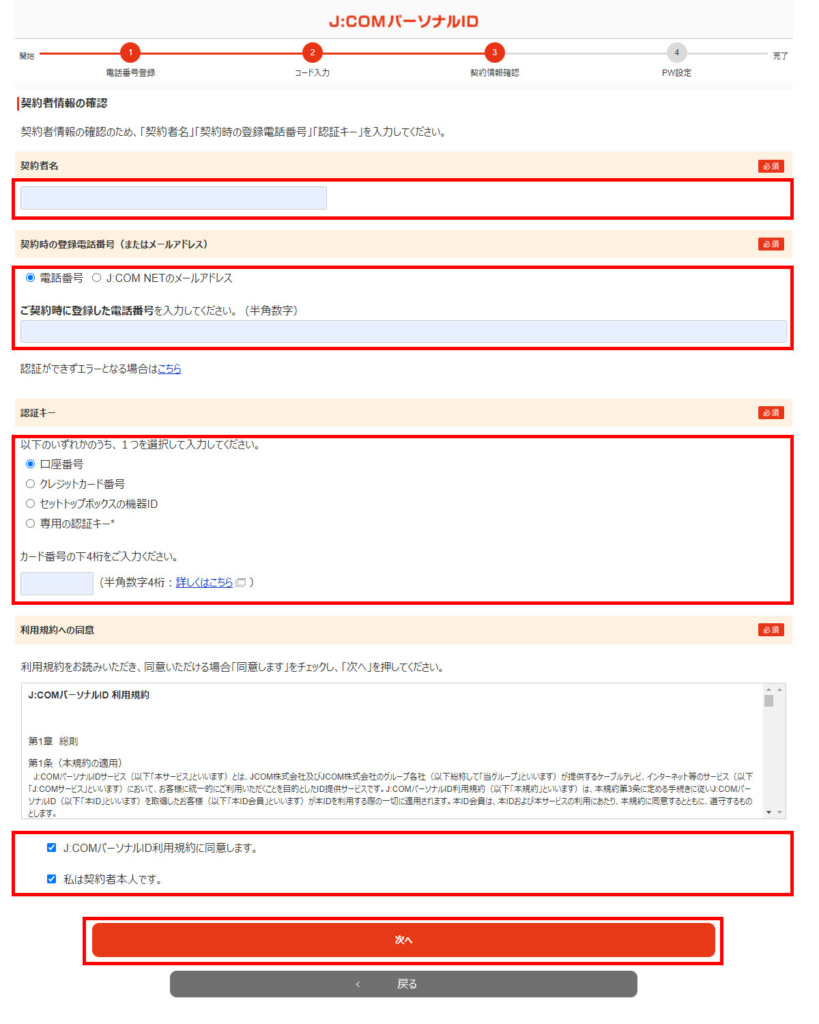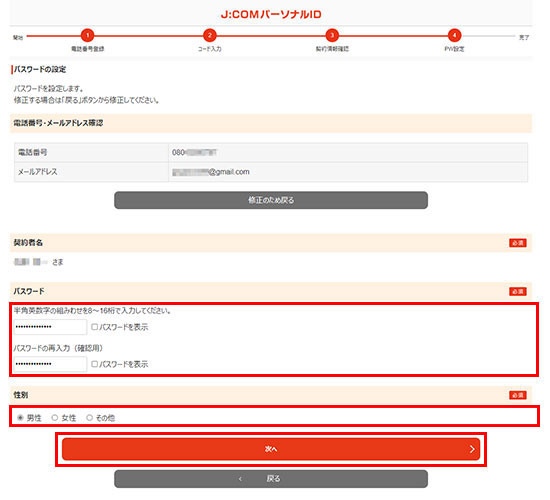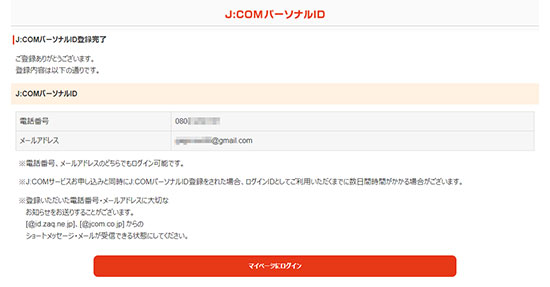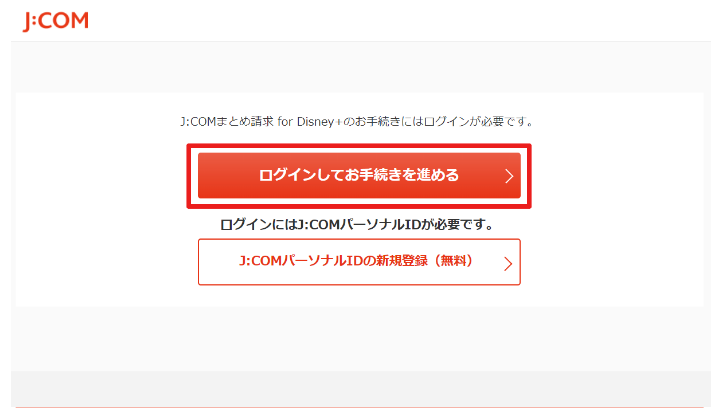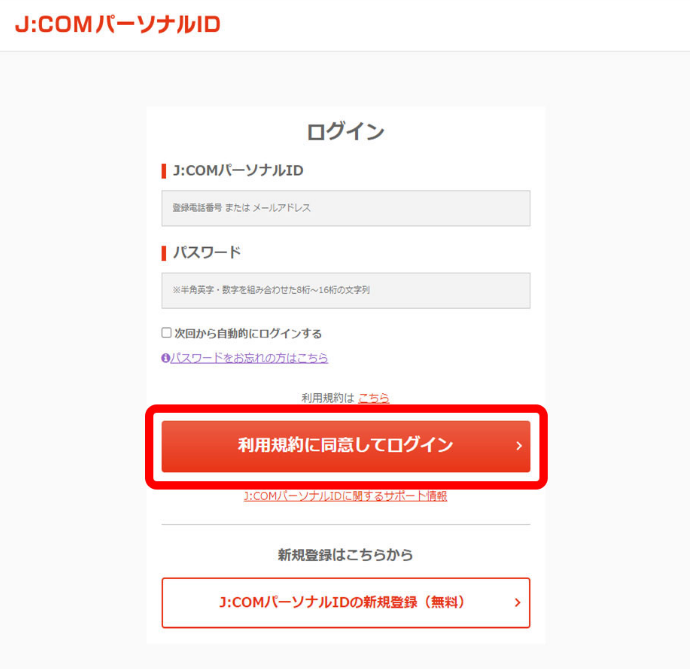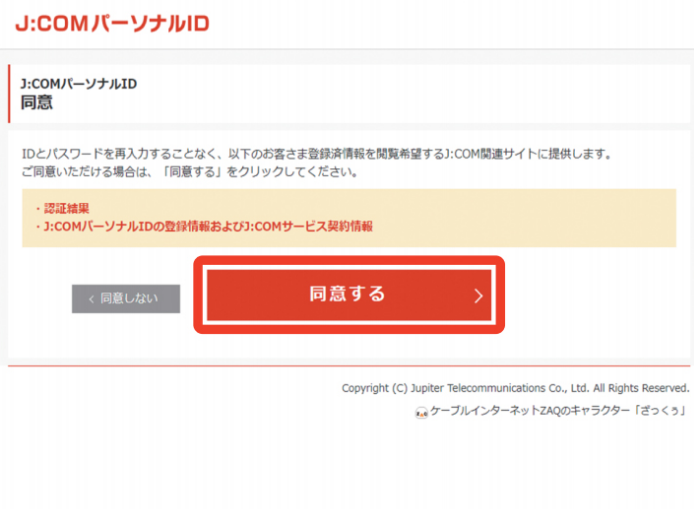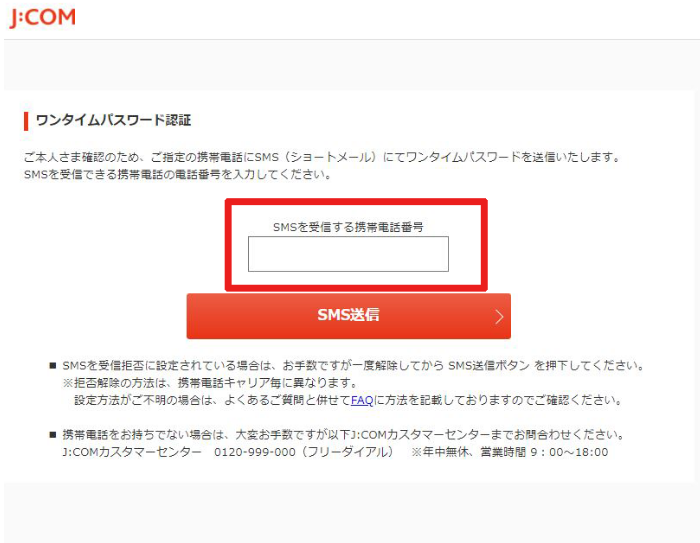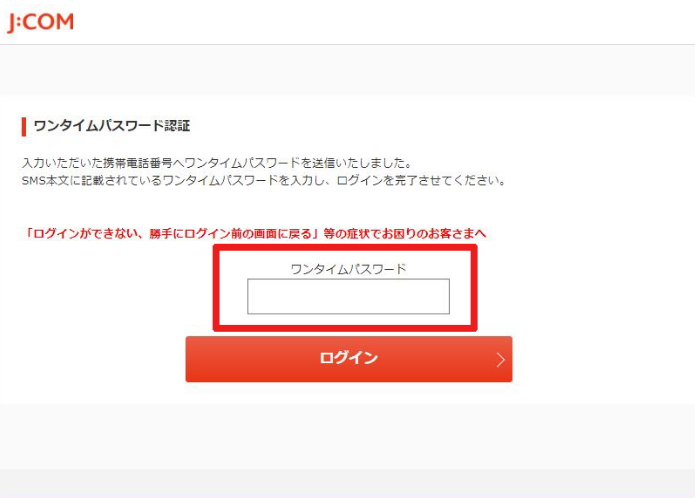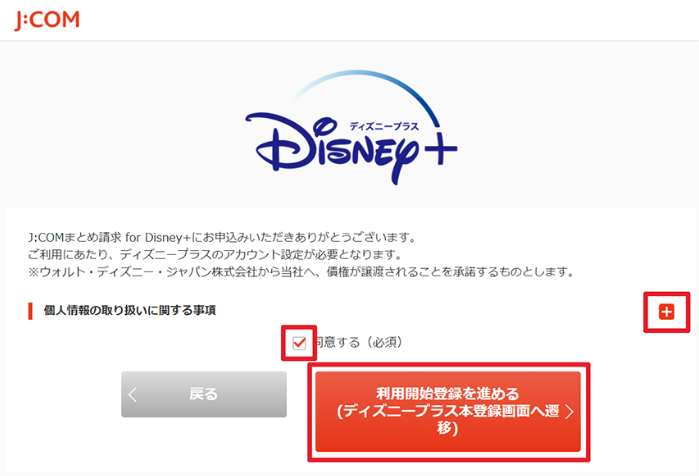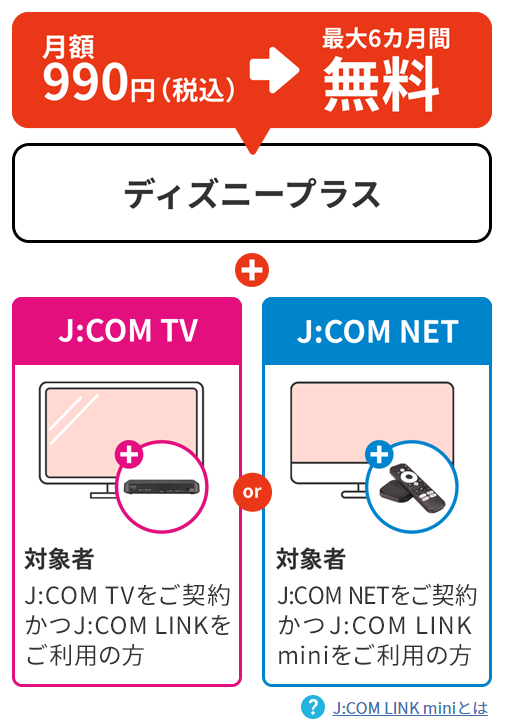「ディズニープラスはどんな動画配信サービス?」
「ディズニープラスは1カ月無料とか1年無料で使える?」
「ディズニープラスは動画の数は充実してる?」
「あとディズニープラスに登録する際の注意点は?」
Disney+(ディズニープラス)は、ディズニーが運営する動画配信サービスです。
ディズニーやピクサーなどの作品が見放題であるため、ファンの方は特に楽しめます。
前向きに利用を検討している方は、登録方法などについて気になっているでしょう。
そこで今回はDisney+の登録・入会について、以下の詳細を徹底的に解説していきます。
- Disney+(ディズニープラス)の概要・登録者数
- Disney+(ディズニープラス)に登録するメリット
- Disney+(ディズニープラス)の無料お試し体験の有無
- Disney+(ディズニープラス)の登録方法ごとの月額料金
- Disney+(ディズニープラス)の登録方法・手順
- Disney+(ディズニープラス)の登録後に作品を観る方法
- Disney+(ディズニープラス)の解約(登録解除)方法
本記事を読めば、スムーズにDisney+に登録して作品を楽しめるようになるはずです。
登録・入会を決めている方もそうでない方も必見の内容であるため、参考にしてみてください。

公式サイト:https://www.disneyplus.com/ja-jp
本記事の情報は2024年2月執筆時点のものです。
サービス内容は日々変更するので、最新の情報は各公式サイトにてご確認ください。
【登録前に】ディズニープラスの概要
![]()
| Disney+(ディズニープラス)の基本情報 | |
| 運営会社 | ウォルト・ディズニー・ジャパン株式会社 |
| 月額料金(税込) | 990円 |
| 無料トライアル期間 | なし |
| 作品数 | 16,000本以上(2022年5月現在) |
| ダウンロード機能 | あり |
| 対応画質 | ・4K ・フルHD ・HD ・SD |
| 対応端末 | ・テレビ ・スマホ ・タブレット ・PC ・ゲーム機 |
Disney+の登録者数は、2021年3月に全世界で1億人を突破しました。
同年の10月~12月に登録者数を急増させて、1億2,980万人になっています。
日本でのDisney+の会員数は非公開ですが、他社を凌ぐ勢いで登録者数を増加中です。
本場北米のDisney+では、2022年に広告付きの低価格プランの提供が検討されています。
広告付き低価格プランを日本で実施すれば、大幅にシェア率を高めるかもしれません。
なおNetflixの登録者数は約2億2,000万人(2022年5月時点)で、VOD業界1位をキープ中です。
Netflixも広告付きの低価格プランを予定しており、利用者の奪い合いになる可能性があります。
公式サイト:https://www.disneyplus.com/ja-jp
ディズニープラスは魅力的な作品が豊富

Disney+(ディズニープラス)に登録する大きなメリットは、多くの魅力的なコンテンツです。
- 他社では見放題で観られない作品を観ることができる
- Disney+でしか観られない作品・番組がたくさんある
他社ではレンタルによる課金が必要な作品や、Disney+でしか観ることができない作品ばかり。
紹介している作品はあくまで全体の一部であり、Disney+の見放題作品数はさらに充実しています。
公式サイト:https://www.disneyplus.com/ja-jp
他社では追加料金が必要な作品が見放題
出典:Disney+公式サイト
Disney+に登録すると他社の動画配信サービスでは、レンタルが必要な作品が追加料金なしで見放題。
具体的には以下のようなスタジオの人気作品・シリーズ作品・番組が見放題で楽しめるわけです。
| ディズニー作品 | リロ&スティッチ ルイスと未来泥棒 プリンセスと魔法のキス 塔の上のラプンツェル シュガー・ラッシュ アナと雪の女王 ベイマックス ズートピア モアナと伝説の海 ラーヤと龍の王国 |
| ピクサー作品 | トイ・ストーリー バグズ・ライフ モンスターズ・インク ファインディング・ニモ Mr.インクレディブル レミーのおいしいレストラン ウォーリー カールじいさんの空飛ぶ家 メリダとおそろしの森 インサイド・ヘッド |
| マーベル作品 | シャン・チー テン・リングスの伝説 ブラック・ウィドウ アベンジャーズ エンドゲーム キャプテン・マーベル アントマン&ワスプ ブラック・パンサー マイティ・ソー バトルロイヤル ドクター・ストレンジ シビル・ウォー キャプテン・アメリカ ガーディアンズ・オブ・ギャラクシー |
| スターウォーズ作品 | スター・ウォーズ スカイウォーカーの夜明け スター・ウォーズ 最後のジェダイ スター・ウォーズ フォースの覚醒 スター・ウォーズ エピソード6 ジェダイの帰還 スター・ウォーズ エピソード5 帝国の逆襲 スター・ウォーズ エピソード4 新たなる希望 スター・ウォーズ エピソード3 シスの復讐 スター・ウォーズ エピソード2 クローンの攻撃 スター・ウォーズ エピソード1 ファントム・メナス ハン・ソロ スター・ウォーズ・ストーリー |
| ナショナル ジオグラフィック作品 | ペトラ:バラ色に輝く古代遺跡 サメと珊瑚のパラダイス 願いの海:水中に広がる美しき宝 世界大自然紀行:ポルトガル 極楽鳥~魅惑の求愛ダンス クロティルダ:最後のアメリカ奴隷船 伝説の登山家~亡き父を追って ザ・レスキュー タイ洞窟救出の奇跡 フリーソロ 地球が壊れる前に |
| スター作品 | THIS IS US/ディス・イズ・アス シーズン1ー5 サンズ・オブ・アナーキー シーズン1-7 ウォーキング・デッド シーズン1-10 グレイズ・アナトミー シーズン1-17 デスパレートな妻たち シーズン1-8 モダン・ファミリー シーズン1-11 ラスト・マン・スタンディング シーズン1-8 ワンス・アポン・ア・タイム シーズン1-7 ザ・シンプソンズ シーズン1-14 ザ・シンプソンズ シーズン15-32(日本語字幕のみ) |
先述したようにこれらは一部で、まだまだ多くの映画・ドラマ・アニメなどを観ることができます。
公開から間もない新作の映画などでも、配信されていれば課金をすることなく作品を視聴可能です。
Disney+オリジナル作品が見放題
出典:Disney+公式サイト
Disney+では、他社の動画配信サービスでは観ることができないオリジナル作品も多数配信しています。
| ディズニー作品 | ザ・クエスト エヴァレルムの勇者たち スニーカーシンデレラ チップとデールの大作戦 レスキュー・レンジャーズ ウィークエンド・ファミリー ブロードウェイ ドリーム! アイス・エイジ スクラットの物語 ザ・ビートルズ:Get Back グレッグのダメ日記 12人のパパ ロボットコンテスト 新世代の挑戦者たち |
| ピクサー作品 | レッサーパンダを抱きしめて : 『私ときどきレッサーパンダ』メイキング映像 ボー・ピープはどこに? 22番 vs 人間の世界 アルベルトの手紙 モンスターズ・ワーク ピクサー ポップコーン・ショーツ ダグの日常 ドリーとサンゴ礁の世界 ピクサーの舞台裏 SPARK SHORTS |
| マーベル作品 | ムーンナイトの裏側 ムーンナイト アッセンブル:ホークアイの裏側 アッセンブル:エターナルズの裏側 ファルコン&ウィンター・ソルジャー ワンダヴィジョン ロキ ホワット・イフ…? ホークアイ マーベル ヒーロー・プロジェクト |
| スターウォーズ作品 | ディズニー・ギャラリー/スター・ウォーズ:ボバ・フェット/The Book of Boba Fett オビ=ワン・ケノービ マンダロリアン ボバ・フェット/The Book of Boba Fett ディズニー・ギャラリー/スター・ウォーズ:マンダロリアン ボバ・フェットの伝説 アーマーに隠された素顔 スター・ウォーズ:ビジョンズ スター・ウォーズ:クローン・ウォーズ ファイナル・シーズン スター・ウォーズ:バッド・バッチ |
| ナショナル ジオグラフィック作品 | ビッグ・リトル・ファーム リターンズ エクスプローラー 世界最後の秘境テプイ クジラと海洋生物たちの社会 ウェルカム・トゥ・アース あなたの知らない地球 Magic of Disney’s Animal Kingdom ディズニー・アニマルキングダムの魔法 ジェフ・ゴールドブラムの世界探求 ウソみたいなホントのはなし チンパンジーの楽園 アニマル・ダイアリー 動物たちの成長記録 ビッグ・アイディア 世界を変える未来の起業家たち |
| スター作品 | パリ 1986 約束の地~葡萄と欲望~ スターは駐車係に恋をする 世に問う、息子の死 アボット エレメンタリー ジェン・シャー セレブ主婦の素顔 クラッシュ 真実の愛 無邪気な天使たち カーダシアン家のセレブな日常 ウータン・クラン:アメリカン・サーガ シーズン1-2 |
2022年5月現在は『チップとデールの大作戦 レスキュー・レンジャーズ』が話題になっています。
ディズニー映画でおなじみのキャラクターがカメオ出演しており、他作品のパロディが盛りだくさん。
マーベルやスターウォーズのコアなファンの方には、スピンオフ作品の満足度が高いようです。
以上の内容で月額料金は1,000円以内であるため、毎月の負担は軽い・コスパは良いといえます。
公式サイト:https://www.disneyplus.com/ja-jp
ディズニープラス登録・入会の注意点
続いて、ディズニープラスの登録・入会についての注意点を紹介します。
登録前に事前に注意点を確認しておくことで登録後の失敗や後悔を防ぐことができるでしょう。
注意点は6つあります。
- 入会方法によっては日割り計算がない
- 現在は無料期間がない
- 一部の作品は料金が必要
- ドコモ経由の登録にはアカウントが3つ必要
- App Storeから登録すると月額料金が高くなる
- 登録方法によって請求のタイミングが異なる
1つずつみていきましょう。
入会方法によっては日割り計算がない
ディズニープラスは、入会方法によっては日割り計算がありませんので注意しましょう。
| 入会方法 | 日割り計算 | 月額料金の計算期間 |
| ドコモ | あり | 月初〜月末 |
| J:COM | なし | 月初〜月末 |
| 公式 | – | 加入日から1ヶ月 |
| App Storeなど各種アプリ | – | 加入日から1ヶ月 |
J:COMからディズニープラスに加入した場合には、月額料金が日割り計算されず、どのタイミングで入ったとしても、月額料金が満額請求されてしまいます。
たとえば、1月31日に加入した場合でも、1月分の料金が満額請求されるため、1日しか使える時間がないにも関わらず、990円を支払わなければいけません。
しかし、この計算がされる入会方法はJ:COMからの場合のみですので、ディズニープラスは基本的にはいつ加入しても損することはないです。
J:COMを経由してディズニープラスに入会する場合のみ、加入日に注意しましょう。
現在は無料期間がない
ディズニープラスでは2021年10月まで、1ヶ月の無料期間が用意されていましたが、現在では無料期間がありません。
この無料期間は公式が用意していたもので、初回登録の場合であれば誰でも1ヶ月の無料期間が適応されていました。
無料期間はプロモーションの一環として行われることが多いため、利用者の増加に伴い、プロモーションを停止したのでしょう。
誰にでも適応される無料期間は廃止されてしまいましたが、キャンペーンを利用することで、無料期間が付与される場合があります。
| キャンペーン | 付与される無料期間 | 条件 |
| 「ドコモのギガプランまたはahamo」とのセット契約 | 最大6ヶ月 ※ギガライトの場合は最大4ヶ月 |
ドコモのギガプラン/ahamoとディズニープラスをセットで契約する |
| 「J:COM」とのセット契約 | 最大6ヶ月 | J:COMとディズニープラスをセットで契約する |
上記、2つのキャンペーンを利用することで、現在でもディズニープラスを無料で利用可能です。
一部の作品は料金が必要
ディズニープラスでは、一部の作品に対してレンタル料金が必要な場合があります。
ディズニープラスでは、ディズニーやピクサー、マーベルなど見放題の作品が多数用意されていますが、見放題に含まれない作品も扱われています。
見放題に含まれていない作品を視聴したい場合には、レンタル料金として個別に料金を支払う必要がありますので、注意しましょう。
ドコモ経由の登録にはアカウントが3つ必要
ディズニープラスをドコモ経由で登録する場合には、合計で3つのアカウントが必要になります。
必要なアカウントは下記の3つです。
| 必要なアカウント | 登録方法 |
| dアカウント | ドコモ公式サイトから登録 |
| ディズニーアカウント | ディズニー公式サイトから登録 |
| ディズニープラスアカウント | ディズニープラス入会時に登録 |
ディズニープラスをドコモ経由で登録する場合に必要になるのが、dアカウントです。
また、ドコモ経由でディズニープラスに登録すると「Disney DXアプリ」が利用できるのですが、Disney DXアプリの利用にはディズニーアカウントが必要になります。
そして、ディズニープラスを利用するために、ディズニープラスのアカウントを作成する必要があるため、合計で3つのアカウント作成が必要です。
App Storeから登録すると月額料金が高くなる
ディズニープラスの月額料金は、App Store以外から入会する場合には990円です。
しかし、App Storeから入会する場合には、月額料金が1,000円になりますので注意しましょう。
App Storeでは、入会に伴う仕組みによって、10円分料金が増加してしまいます。
そのため、10円高いからといって、とくに特典などがあるわけではありません。
App Store以外にも入会方法は複数ありますので、とくに理由がない場合には、App Store以外からの登録がおすすめです。
登録方法によって請求のタイミングが異なる
ディズニープラスは、登録方法によって請求のタイミングが異なりますので注意しましょう。
| 入会方法 | 請求タイミング |
| 公式 | 月額:毎月入会日と同じ日付 年額:毎年の入会日と同じ日付 |
| ドコモ | 毎月1日 |
| App Storeなど各種アプリ | 月額:毎月入会日と同じ日付 年額:毎年の入会日と同じ日付 |
| J:COM | 毎月1日 |
※無料期間がある場合:無料体験期間が終了した翌日( 2回目以降の請求は毎月1日)
請求タイミングにくわえ、支払い方法によって、実際に引き落とされるタイミングが変わりますので、自分の組み合わせによって引き落としのタイミングを確認する必要があります。
Disney+(ディズニープラス)の登録手順
Disney+(ディズニープラス)に登録するための申し込み手順は以下の通りです。
| Disney+の登録方法 | 具体的な登録の流れ | 登録できる支払い方法 |
| 公式サイトから登録・入会 | ①生年月日の入力 ②登録方法の選択 ③メールアドレスの入力 ④支払い情報の入力 |
クレジットカード PayPal |
| ドコモ経由の登録・入会 | ①ドコモの特設ページにアクセス ②dアカウントの発行またはログイン ③ドコモ回線を持っているかどうか申告 ④ワンタイムキーの入力 ⑤クレジットカード情報の入力 (ドコモ回線がない場合) ⑥注意事項の確認・手続き完了 |
キャリア決済(ドコモ払い) クレジットカード |
| アプリから登録・入会 | ①アプリストアでDisney+を検索 ②Disney+アプリをダウンロード ③「入会はこちら」をタップ ④メールアドレスの入力 ⑤パスワードの入力 ⑥「加入手続きを完了」をタップ |
Apple App Store Google Play Store Amazonアプリストア |
| J:COM経由の登録・入会 (J:COMまとめ請求 for Disney+) |
①アプリストアでDisney+を検索 ②Disney+アプリをダウンロード ③「入会はこちら」をタップ ④メールアドレスの入力 ⑤パスワードの入力 ⑥「加入手続きを完了」をタップ |
クレジットカード 口座振替 |
公式サイト以外の登録手順も紹介しており、どの登録方法でも簡単に手続きできます。
公式サイトから登録する手順
| 公式サイトから登録する流れ | 登録OKの支払い方法 |
| ①生年月日の入力 ②登録方法の選択 ③メールアドレスの入力 ④支払い情報の入力 |
クレジットカード PayPal |
Disney+公式サイトからDisney+に登録するための申し込み手順は以下の通りです。
①生年月日の入力
②登録方法の選択
③メールアドレスの入力・チェック入れ
④支払い情報の入力・同意して開始
出典:Disney+公式サイト
クレジットカードは、未対応のブランドや有効期限切れのものは登録できません。
残高不足で引き落とせないということがないクレジットカードを登録するようにしましょう。
情報の入力ミスは後々トラブルになる可能性があるため、きちんと確認して送信してください。
支払い情報を変更する手順
利用中にクレジットカード・PayPalから支払い情報を変更する際の手順は以下の通りです。
- PC・スマホ・タブレットからDisney+アカウントにログイン
- プロフィールのアイコンを選択・タップ
- 「アカウント」を選択・タップ
- 「サブスクリプション」セクションで利用中のDisney+のプランを選択・タップ
- 支払い方法の「変更」を選択・タップ
- 支払い方法を選択・タップ
- 新しいクレジットカード情報を入力
(新しいデジタル決済情報に更新する場合は転送されたページで新しい情報に更新) - 「保存」を選択・タップ
新しいクレジットカードやデジタル決済の情報なども、入力ミスがないようにしましょう。
ドコモ経由で登録する手順
| ドコモ経由で登録する流れ | 登録OKの支払い方法 |
| ①ドコモの特設ページにアクセス ②dアカウントの発行またはログイン ③ドコモ回線を持っているかどうか申告 ④ワンタイムキーの入力 ⑤クレジットカード情報の入力 (ドコモ回線がない場合) ⑥注意事項の確認・手続き完了 |
キャリア決済(ドコモ払い) クレジットカード |
ドコモ公式サイトの特設ページからDisney+に登録するための申し込み手順は以下の通りです。
①ドコモの特設ページにアクセス
②dアカウントの発行またはログイン
③ドコモのケータイ回線を「お持ち」かどうかの申告
④ワンタイムキーの入力 (事前にメールアドレスに送信される)
⑤クレジットカード情報の入力(ドコモ回線がない場合)
⑥注意事項の確認・チェック入れ・申し込み完了
出典:ドコモ公式サイト
ドコモやJ:COMなどパートナー企業から登録した場合は、外部から利用料金を支払うことになります。
そのため支払い方法を変更したいときは、ドコモやJ:COMなどに変更したい旨を伝えないといけません。
ドコモ経由の登録はdアカウント発行が必要
ドコモ回線を持っていない方がドコモからDisney+に登録するには、dアカウントが必要です。
dアカウントは無料で登録できますが、dアカウントとDisney+の2つの手続きが必要になります。
ただしdアカウントの発行は面倒な手続きではなく、スマホ・PCで簡単に手続きOKです。
手続きは「メールアドレスの登録」と「ID・パスワード・基本情報・携帯電話番号の登録」の2つ。
dアカウントの発行におけるメールアドレスの登録方法は、以下いずれかから選択できます。
- 空メール
- SNSで登録しているメールアドレス
- ドコモのメールアドレス
- メールアドレス(手入力)
先述したように、ドコモ経由で登録すればディズニーDXアプリを利用できるようになります。
「Disney+をもっと楽しみたい!」という方は、ドコモ経由での登録を検討してみてください。
アプリから登録する手順
| アプリで登録する流れ | 登録OKの支払い方法 |
| ①アプリストアでDisney+を検索 ②Disney+アプリをダウンロード ③「入会はこちら」をタップ ④メールアドレスの入力 ⑤パスワードの入力 ⑥「加入手続きを完了」をタップ |
Apple App Store Google Play Store Amazonアプリストア |
アプリからDisney+に登録するための申し込み手順は以下の通りです。
①アプリストアでDisney+を検索
②Disney+アプリをダウンロード
③「入会はこちら」をタップ
④メールアドレスの入力・チェック入れ
⑤パスワードの入力
⑥「加入手続きを完了」をタップ
Apple App Storeから登録した場合は、月額料金は1,000円(税込)と10円割高です。
負担は重くはありませんが、年額払いと比較すると1年で2,100円多く支払うことになります。
テレビデバイスから登録する手順
Disney+はテレビデバイスから以下のような手順で登録することもできます。
| テレビデバイスからの登録方法・流れ | ①テレビデバイスでアプリストアにアクセス ②Disney+アプリをダウンロード ③Disney+アプリを開く ④「入会はこちら」を選択 ⑤メールアドレスを入力 ⑥パスワードを入力 ⑦アプリ内購入を実行 ⑧「同意して開始」を選択 |
| デバイスの画面に「URLに移動してください」と表示された場合の流れ | ①テレビデバイスでアプリストアにアクセス ②Disney+アプリをダウンロード ③Disney+アプリを開く ④「入会はこちら」を選択 ⑤登録方法が画面に表示 ⑥URLをPCまたはスマホのブラウザに入力 ⑦テレビに表示された8桁のコードを入力 ⑧メールアドレスを入力 ⑨パスワードを作成 ⑩支払い情報を入力 ⑪契約内容を確認し支払いを確定 ⑫デバイスが同期されて視聴OK |
すべてのテレビデバイスがDisney+に対応しているわけではないため、事前に把握しておきましょう。
J:COMから登録する手順
| J:COM経由で登録する流れ | 登録OKの支払い方法 |
| ①アプリストアでDisney+を検索 ②Disney+アプリをダウンロード ③「入会はこちら」をタップ ④メールアドレスの入力 ⑤パスワードの入力 ⑥「加入手続きを完了」をタップ |
クレジットカード 口座振替 |
「J:COMまとめ請求 for Disney+」からDisney+に登録するための申し込み手順は以下の通りです。
①「ID新規作成画面へ進む」を選択・タップ
②携帯電話番号とメールアドレスの入力
③携帯番号宛の確認コードの確認
④確認コードの入力
⑤契約者名など必要項目の入力・利用規約の確認・チェック入れ
⑥パスワードの設定・性別の入力
⑦J:COMパーソナルID(契約者ID)の登録完了
⑧「ログインしてお手続きを進める」を選択・タップ
⑨J:COMパーソナルIDとパスワードを入力してログイン
⑩J:COMパーソナルIDの同意
⑪携帯番号宛のワンタイムパスワードの確認
⑫ワンタイムパスワードの認証・入力
⑬個人情報の取り扱い事項への同意・チェック入れ
個人情報について同意した後は、Disney+公式サイトから登録した場合と同様に手続きになります。
「最大6カ月無料」ははじめての登録が適用条件で、無料期間内に解約することも可能です。
【注意点】Disney+(ディズニープラス)の登録に無料お試し体験はない
2023年現在、Disney+(ディズニープラス)に無料お試し体験はありません。
以前は31日間無料のお試し体験がありましたが、2021年のリニューアル後に終了しました。
多くの動画配信サービスでは、2週間~1カ月間の無料お試し体験を用意しています。
| U-NEXT | 31日間無料 |
| Hulu | 2週間無料 |
| Paravi | 2週間無料 |
| Netflix | 無料お試し体験なし |
| Disney+ | 無料お試し体験なし (条件を観たせば最大6カ月無料になる可能性あり) |
| FODプレミアム | 2週間無料 |
| ABEMAプレミアム | 2週間無料 |
| TELASA | 2週間無料 |
| dTV | 31日間無料 |
| Prime Video | 30日間無料 |
| dアニメストア | 31日間無料 |
Disney+の他には、市場シェア業界1位のNetflixも無料お試し体験を提供していません。
実際にDisney+に登録する前に他社の無料お試し体験を利用することも検討してみましょう。
Disney+は提供していませんが、以下の企業が実質的に無料トライアル期間を提供しています。
- ドコモの対象プラン契約者は最大6カ月無料
- J:COMの「J:COMまとめ請求 for Disney+」
無料お試し体験と同様の無料期間を利用したい方は、各契約の申し込みを検討してみてください。
なおドコモは過去に1年無料の特典を提供していましたが、2023年現在は最大6カ月無料です。
ドコモユーザーは対象プランの契約で最大6カ月無料
出典:ドコモオンラインショップ公式サイト「 「ドコモのギガプラン/ahamo」&「ディズニープラス」セット割キャンペーン」
ドコモでは対象料金プランとDisney+のセット割キャンペーンを好評実施中です。
「ギガプラン」か「ahamo」を契約すると、Disney+の料金が最大で6カ月割引されます。
| 対象料金プラン | 特典内容(2022年4月~にエントリー) |
| 5Gギガホ プレミア ギガホ プレミア ギガホ |
初月無料+セット割 割引期間(5カ月)の最大6カ月 |
| 5Gギガライト ギガライト |
初月無料+セット割 割引期間(3カ月)の最大4カ月 |
| ahamo | 初月無料+セット割 割引期間(5カ月)の最大6カ月 |
Disney+の月額料金の割引が適用されるには、事前にキャンペーンサイトからのエントリーが必要です。
5Gギガライト・ギガライトは割引期間が最大で4カ月と他のプランよりも短いため、把握しておきましょう。
「J:COMまとめ請求 for Disney+」も最大6カ月無料
「J:COMまとめ請求 for Disney+」に登録すると、最大6カ月無料でDisney+を楽しめます。
無料期間はインターネット回線など、J:COMサービスとDisney+のセット契約で適用されます。
Disney+の会員として利用中の方は「J:COMまとめ請求 for Disney+」への乗り換えもOKです。
他社経由で料金を支払っている場合は、事前に利用中のサブスクリプションを解約しないといけません。
またJ:COMで契約月は日割り計算されないため、登録するタイミングによっては損してしまいます。
たとえば月末に登録すると、1日の利用で無料期間の1カ月を消化するため注意が必要です。
無料期間を6カ月フルで活用したい方は、できる限り月初に契約するようにしましょう。
Disney+(ディズニープラス)の登録後に作品を観る方法

Disney+(ディズニープラス)の登録が完了した後は、以下のようなデバイスで作品を視聴できます。
| テレビ | Amazon Fire TV Android TV Apple TV Chromecast LGテレビ Samsungスマートテレビ Sonyスマートテレビ Sharpスマートテレビ Panasonicスマートテレビ 東芝スマートテレビ Hisenseスマートテレビ ドコモテレビターミナル |
| PC | Chrome OS macOS Windows PC |
| スマホ・タブレット | Amazon Fireタブレット Androidスマホ Androidタブレット iPhone iPad |
| ゲーム機 | PS4 PS5 Xbox One Xbox Series X Xbox Series S |
ただし公式サイト以外から登録した場合は、利用前にサブスクリプションの有効化が必要です。
Disney+のアカウントを有効にするには通常、以下のような手順を踏まなければいけません。
- Disney+のサブスクリプションに登録
- 有効化に関するメール・SMS・画面上のメッセージを確認
- 有効化のメッセージを選択・タップ
- Disney+のサイトに遷移
- メールアドレスとパスワードを入力
- 「続ける」を選択・タップ
- Disney+利用規約に同意
上記の手続き完了後は、問題なくDisney+のコンテンツを観ることができるようになるはずです。
テレビを登録して視聴する方法・手順
Disney+のコンテンツを家族一緒にテレビ画面で楽しむ予定という方は多いでしょう。
テレビを登録して視聴する方法・手順は、以下のようにデバイスによって異なります。
|
Fire TV(Fire TV Stick)、Apple TV、Android TVで視聴する方法・流れ |
①デバイスでDisney+アプリを起動 ②スマホやタブレットでDisney+アプリを起動 ③スマホやタブレットに表示されたデバイスのログインリクエストの「許可」を選択 ④デバイスに表示された「視聴する」を選択 |
| Chromecastで視聴する方法・流れ | ①スマホからDisney+アプリを起動またはPCからDisney+サイトにログイン ②画面右上の「キャストボタン」を選択 ③アプリの映像がテレビ画面に映る ④スマホやパソコンがリモコン代わりになる |
| Apple TV+AirPlayで視聴する方法・流れ |
①iOS端末の「コントロールセンター」を表示 ②「AirPlay(画面ミラーリング)」をオンに設定 ③iOS端末でDisney+アプリを起動 ④アプリの映像がテレビ画面に映る ⑤iOS端末がリモコン代わりになる |
| PCとテレビを直接つないで視聴する方法・流れ (HDMIケーブル、VGAケーブル) |
①用意したケーブルでPCとテレビをつなぐ ②PCでDisney+サイトにログイン ③PCを操作して視聴を開始 |
| スマートテレビ、ゲーム機で視聴する方法・流れ | ①Disney+アプリを起動 ②PC・スマホ・タブレットでDisneyplus.com/beginにアクセス ③テレビ画面に表示された8桁のコードを入力して「続ける」を選択 ④Disney+アカウントでログインして視聴を開始 |
対応するテレビであれば、4K UHDや5.1chおよびドルビーアトモスに対応可能です。
高画質・高音質によって、さらに迫力ある映像や音でコンテンツを楽しめるでしょう。
登録できるデバイスの台数
Disney+で同時視聴・ダウンロードできるデバイスの台数の上限は異なります。
- 同時視聴できるデバイスの台数:4台まで
- ダウンロードできるデバイスの台数:10台まで
Disney+はプロフィールを7つまで登録可能ですが、同時視聴できるデバイスは最大4台までです。
またDisney+はダウンロード機能があり、事前に利用すればオフラインでも快適に作品を楽しめます。
ダウンロードできるデバイスの上限は10台までで、上限を超えたデバイスではダウンロードできません。
ダウンロードした作品は、Disney+のサブスクリプションが有効である限りはずっと視聴可能です。
30日以上オフライン状態が続くと、ダウンロードした作品は視聴できなくなるため注意しましょう。
なおDisney+アカウントからログアウトすると、ダウンロードした作品はすべて削除されます。
作品のダウンロードについて
Disney+の作品をダウンロードする方法や、ダウンロード作品の削除方法などは以下の通りです。
| ダウンロード方法・流れ |
①Disney+アプリを開く ②ダウンロードする作品を検索して選択・タップ ③作品ページで「ダウンロード」を選択・タップ ④ダウンロード開始 ⑤ダウンロード完了 ⑥チェックマークが付いたデバイスのアイコンが表示 |
| ダウンロード作品を視聴する方法・流れ | ①Disney+アプリを開く ②ダウンロードのアイコンを選択・タップ ③視聴したい作品・エピソードで「Play」を選択・タップ |
| ダウンロード作品の削除方法・流れ | ①Disney+アプリを開く ②ダウンロードのアイコンを選択・タップ ③削除したい作品の横にあるチェックマークが付いたアイコンを選択・タップ ④「このダウンロードを削除」を選択・タップ |
| デバイスの空き容量の確認方法・流れ | ①Disney+アプリを開く ②プロフィールのアイコンを選択・タップ ③「アプリ設定」を選択・タップ ④デバイスの容量が一番下に表示 |
画質は「標準・中・高」から選択できますが、画質が良いほど時間がかかり使用容量が多くなります。
デバイスの容量が足りなくなったときは、ダウンロードした作品を削除して容量を増やしましょう。
ペアレンタルコントロールの登録方法
ペアレンタルコントロールとは、子供の利用について親として制限をかけることです。
Disney+のペアレンタルコントロールとして、安全な利用のために以下の制限をかけられます。
- 年齢による視聴制限:年齢制限を超える作品は表示されなないようにする
- キッズプロフィール:子供向けコンテンツしか表示されないようにする
- プロフィールPIN(暗証番号):他の利用者からアクセスできないようにする
- 新規のプロフィール作成を制限する:勝手にプロフィールを増やさないようにする
キッズプロフィールでは年齢による視聴制限は設定できないため、把握しておきましょう。
ペアレンタルコントロールのそれぞれの機能を有効にするための手順は以下の通りです。
| 年齢による視聴制限 |
①プロフィールから「プロフィールを編集」を選択・タップ ②編集するプロフィールを選択・タップ ③「ペアレンタルコントロール」で「年齢による視聴制限」を選択・タップ ④パスワードを入力 ⑤プロフィールに設定する年齢制限を選択・タップ ⑥「保存」を選択・タップ |
| キッズプロフィール | ①「プロフィールを追加」を選択・タップ ②プロフィールのキャラクターのアイコンを選択・タップ ③プロフィール名を入力 ④キッズプロフィールの設定を「ON」に切替 ⑤「保存」を選択・タップ |
| プロフィールPIN(暗証番号) | ①プロフィールから「プロフィールを編集」を選択・タップ ②プロフィールを選択・タップ ③「ペアレンタルコントロール」の「プロフィールPIN」を選択・タップ ④パスワードを入力して「続ける」を選択・タップ ⑤PINを入力して「保存」を選択・タップ |
| 新規のプロフィール作成の制限 | ①プロフィールのアイコンから「アカウント」を開く ②「設定」で「新規のプロフィール作成を制限する」を「ON」に切替 ③パスワードを入力して「続ける」を選択・タップ |
家族で共用する方はペアレンタルコントロール機能を活用して、Disney+を安全に楽しみましょう。
ディズニープラスの登録・入会についてよくある質問
ディズニープラスの登録や入会についてよくある質問をまとめましたのでご覧ください。
- ディズニープラスに登録できない場合はどうしたらいい?
- 登録後にログインできない時はどうしたらいい?
- ディズニープラスはドコモショップからでも入会できる?
- 登録時に利用できるクレジットカードが知りたい
- 登録・入会後に日本語表記に変えたい
1つずつみていきましょう。
ディズニープラスに登録できない場合はどうしたらいい?
ディズニープラスに登録できない場合には、何か原因があるはずです。
下記で、よくある原因をまとめましたので、1つずつ確認してみましょう。
- 入力した情報が間違っている(半角・全角など)
- 対応していないクレジットカードを登録しようとしている
- クレジットカードの有効期限が切れている・利用制限がかけられている
- ドコモ払いの利用制限がかけられている
- すでに登録されているメールアドレスを利用しようとしている
- 利用規約に同意できていない
- 通信環境が悪い
- 端末やブラウザがディズニープラスに対応していない
- 迷惑メール対策でメールを受信できていない
- ブラウザにキャッシュが残ってしまっている
- ディズニープラス側の問題(メンテナンス中など)
よくある原因としては、クレジットカードの情報が間違っているなど支払い方法に関するものが多いです。
登録後にログインできない時はどうしたらいい?
ディズニープラスにログインできないときには、下記のことを確認しましょう。
- そもそも会員登録が完了していない
- dアカウントの情報を入力している
- 通信環境が悪い
- メールアドレスの確認が完了していない
- デバイスが非対応
- ログイン台数を超過している
- ディズニープラス側の問題(トラブル・メンテナンスなど)
ログインできなくても慌てずに、1つずつ確認し原因を特定しましょう。
原因は必ずあるはずですので、見落としていることがないか地道に確認することが大切です。
ディズニープラスはドコモショップからでも入会できる?
ディズニープラスは、ドコモショップから入会可能です。
新規契約や乗り換え時に、ディズニープラスに登録したい旨を伝えると、入会方法を説明してくれるでしょう。
2023年3月6日から、ドコモショップでディズニープラスに入会するとオリジナルのクリアファイルがもらえます。
また、ドコモでは2023年4月1日から「爆アゲ セレクション」と称し、ディズニープラスなどの利用料金の最大20%をdポイントで還元される特典を提供することを発表しました。
「爆上げ セレクション」を利用することで、毎月180ポイントが還元されますので、実質810円でディズニープラスを利用可能です。
この機会に、ドコモショップからディズニープラスへの入会を検討してみてはいかがでしょうか。
登録時に利用できるクレジットカードが知りたい
ディズニープラスで利用できるクレジットカードのブランドは、以下の通りです。
- VISA
- Mastercard
- JCB
- American Express
- Diners Club
上記の5つのブランドであれば、ディズニープラスの支払い方法として利用できます。
Disney+(ディズニープラス)は登録すべき魅力的な動画配信サービス
Disney+(ディズニープラス)の登録について解説してきたことをおさらいしてみましょう。
- Disney+の登録者数は全世界で1億人を突破している
- Disney+は他社では有料レンタルの作品が見放題で観ることができる
- Disney+は他社ではレンタルできないオリジナル作品も豊富
- Disney+には無料お試し体験がなく登録すれば必ず料金が発生する
- Disney+のドコモやJ:COMの対象プランとの契約で最大6カ月無料になる
- Disney+の料金は基本的に月額990円(税込)で他社と比較しても平均的
- Disney+で年額払いができるかどうかは登録方法によって異なる
- Disney+を登録する手順はデバイスによって多少異なる
- Disney+にドコモ経由で登録する場合はdアカウントの発行が必要
- Disney+に登録できる支払い方法は登録方法によって異なる
- Disney+の登録後にはさまざまなデバイスで作品を楽しめる
- Disney+の登録解除(解約)は支払い方法ごとに手続きの手順が異なる
Disney+はさまざまなデバイスから登録・視聴することができて便利といえます。
登録までの手続きは主に、メールアドレス・パスワード・支払い情報の入力です。
dアカウントを新規発行する場合であっても、簡単に申し込みを完了できるでしょう。
基本的に無料お試し体験はなく、登録すると料金が発生するため把握しておいてください。
ただしDisney+の月額料金は990円(税込)と、他社と比較しても負担は決して重くはありません。
料金以上の魅力的なコンテンツが多くサービスの質も良いため、利用する上での満足度は高いはずです。
公式サイト:https://www.disneyplus.com/ja-jp